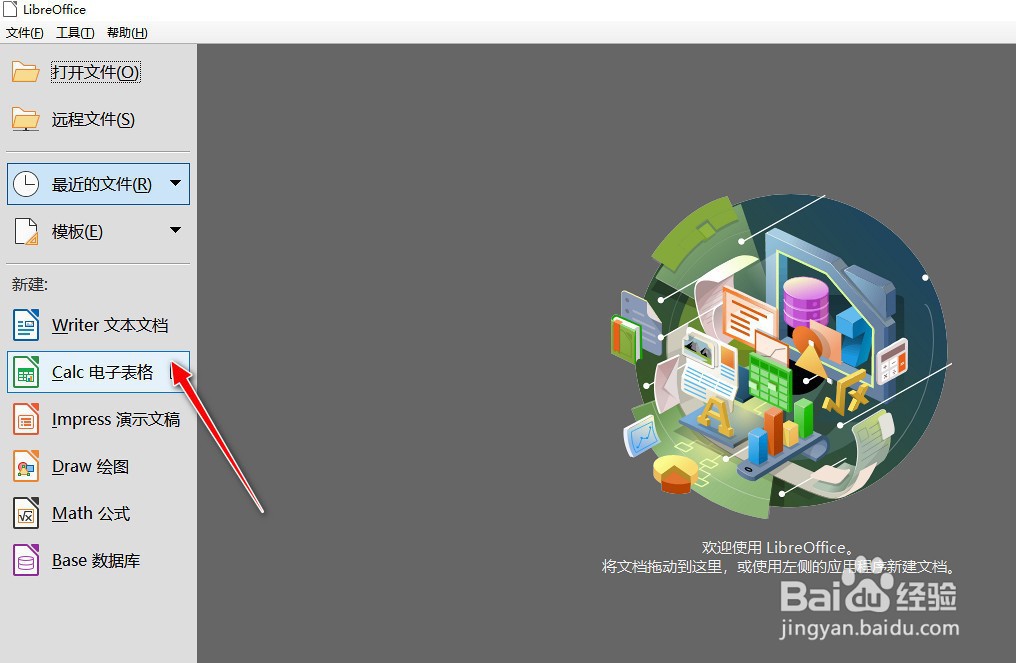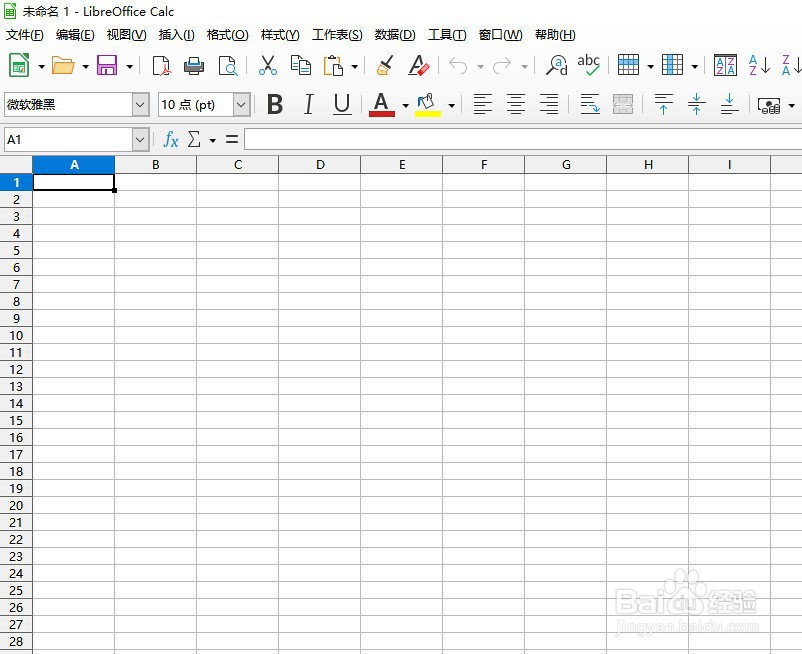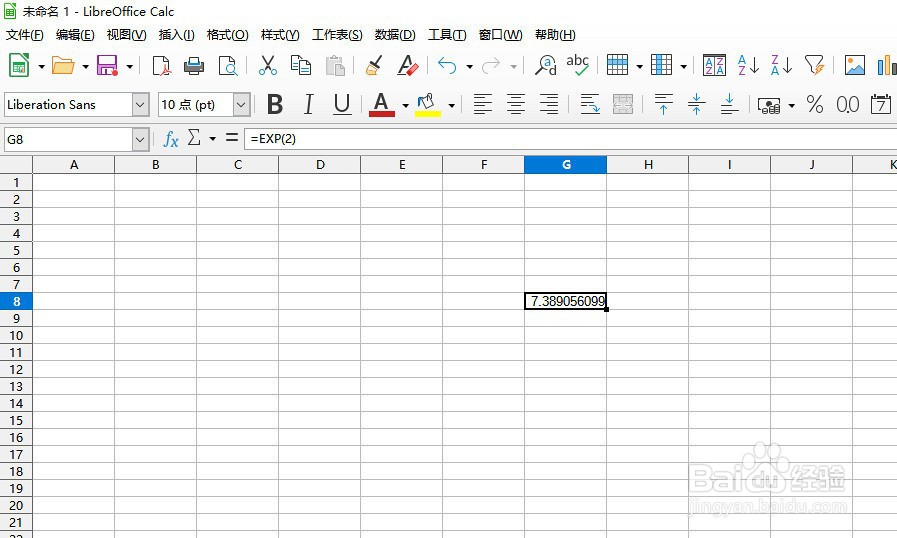1、打开电脑上安装的"LibreOffice" 工具软件。
2、进入到软件操作界面,选择左侧"工具栏"的"Calc 电子表格"菜单选项。
3、打开"电子表格"操作主界面,默认新建一个"空白文档"。
4、如将光标选中单元格G8,再选择"插入"->"函数"菜单。
5、打开"函数向导"对话丸泸尺鸢框,在"查找"输入框填入"exp"关键字,找到并用"鼠标左键"双击该EXP函数,在"Number"栏填入数字如"2",即计算"=EXP(2)"的函数值,再点击"确定"按钮应用生效。
6、返回值为&孥恶膈茯quot;7.38905609893065",则表示计算的以e为底,指数为2的EXP函数的值为"7.38905609893065"。